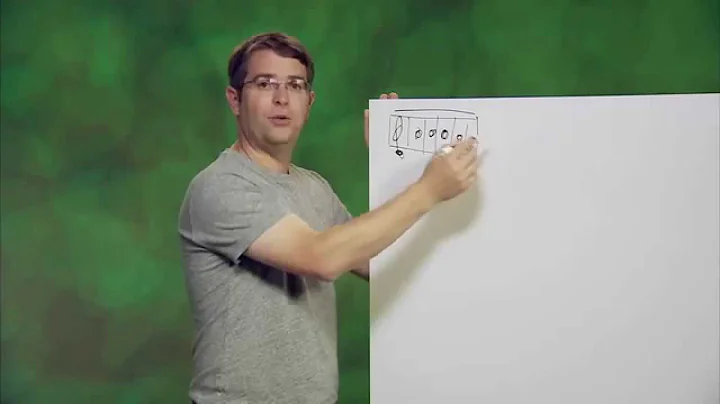Google'da Daha Yüksek Sıralama Nasıl Elde Edilir - Yoast SEO Eğitimi
Try Proseoai — it's free AI SEO Assistant
AI SEO Assistant
 SEO Link Building
SEO Link Building
 SEO Writing
SEO Writing
Google'da Daha Yüksek Sıralama Nasıl Elde Edilir - Yoast SEO Eğitimi
- Tablo:
İçindekiler:
-
Yoast SEO Eklentisini İndirme ve Kurma
-
Yoast SEO Eklentisini Ayarlama
-
Anahtar Kelime ve İçerik Optimizasyonu
-
Yoast SEO İle Meta Açıklama Düzenleme
-
Sitemap Oluşturma ve Google'ın İndexlemesi
-
Yoast SEO Premium Sürümü
-
Yoast SEO Uzmanlık Kurslarına Kaydolma
-
Yoast.com'dan Ek Bilgiler Edinme
-
Yoast SEO Plugin'i Doğru Kullanma İpuçları
-
Yoast SEO İle Sorulan Sıkça Sorulan Soruların Yanıtları
-
Article:
Yoast SEO Eklentisi ile WordPress Web Sitesi Optimizasyonu
Merhaba herkese! Ben Jameson, NYC Tech Club'dan. Bugün, WordPress web sitenizi optimize etmek için "Yoast SEO Eklentisi" adlı bir eklenti kullanarak nasıl yapabileceğinizi size göstereceğim. Eğer WordPress web sitenizde herhangi bir arama motorunda sıralamak istiyorsanız, bazı anahtar kelimeler kullanarak, bu videoyu izlemeye devam edin ve size Yoast SEO eklentisini nasıl ekleyeceğinizi ve bu eklentiyi nasıl kullanacağınızı hızlı bir genel bakış sunacağım, böylelikle internet üzerindeki herhangi bir arama motorunda sıralama yapabilirsiniz. Öncelikle, Yoast SEO eklentisini ekleyeceğimiz web sitesi budur. Ve eğer bu web sitesini beğendiyseniz ve kendi WordPress web sitenizi bunun gibi yeniden tasarlamak isterseniz, "Elementor Eklentisi Kullanarak WordPress Web Sitesi Nasıl Yapılır" adlı videomuza göz atın ve size adım adım nasıl yapacağınızı anlatalım, tamam mı?
1. Yoast SEO Eklentisini İndirme ve Kurma
Yoast SEO eklentisini eklemek için yapmamız gereken ilk şey, kontrol panelimize gitmek. WordPress kontrol panelinize giriş yapın ve sol taraftaki menüden Eklentiler'e gelin ve üzerine gelerek "Yeni Ekle"yi tıklayın. Yeni Eklenti sayfasına geldiğinizde, Yoast SEO eklentisini arayacağız. Arama çubuğuna "Yoast SEO" yazın ve "Enter" tuşuna basın. Yoast SEO muhtemelen WordPress web siteleri için en popüler SEO veya arama motoru optimizasyonu eklentisidir. Bu nedenle size öneriyorum. Arama sonuçları listelendiğinde, milyondan fazla etkin kurulum olduğunu görebilirsiniz. Bu eklenti çok popülerdir ve sadece en iyiyi kullanırız. Bu bilgileri gördüğünüzde, "Şimdi Yükle" butonuna tıklayın. Eklenti yüklendikten sonra, "Etkinleştir" butonuna tıklayın. Eklenti etkinleştirildiğinde, bizi eklentiler sayfasına geri getirmeli. Şimdi, listede bunu görmelisiniz. Ayarlara gitmekte gerçekten ihtiyacımız yok, ama hızlıca kontrol edebiliriz. Bu sayfaya geldiğinizde, kurulumla ilgili herhangi bir sorun olmaması gerekiyor. Belirtmek istediğim bir nokta var, burada bir Premium sürümü de bulunuyor. Bu, ek anahtar kelimeler veya ifadeler için sıralama yapmanızı sağlar, çünkü ücretsiz sürüm sadece farklı sayfalarınızı optimize etmek için bir anahtar kelime veya ifade aramanıza olanak tanır. Birazdan ne demek istediğimi göstereceğim. Eklentiyi kullanarak WordPress web siteniz için arama motoru optimizasyonu hakkında daha fazla bilgi edinmek isterseniz, www.yoast.com adlı web sitelerine göz atabilirsiniz. Burada, SEO hakkında bazı kurslara kaydolabilir veya ek eklentilerini inceleyebilirsiniz. Bu sayfanın video açıklamasında bir bağlantı olacak ve kendi WordPress web sitenizin arama motoru optimizasyonu hakkında daha fazla bilgi edinebilirsiniz, tamam mı?
2. Yoast SEO Eklentisini Ayarlama
Yoast SEO eklentisini eklediğimiz WordPress sayfasına geri dönelim ve size farklı sayfalarınız ve yayınlarınız için Yoast SEO eklentisini nasıl kullanabileceğinizi göstereyim. Birlikte bir blog gönderisi oluşturacağız. "Yazı Üzerine Gel"e gelin ve "Yeni Ekle"yi tıklayın. Yeni Yazı Ekle sayfasına geldiğinizde, yapmanız gereken tek şey en alta gelmek, Yoast SEO bölümüne gelecek ve farklı sayfalarınız ve yayınlarınızın hepsinde görünecektir, Yoast SEO eklentisini kurduktan sonra. Burada, web sayfalarınızı veya blog gönderinizi analiz etmek için gidebileceğiniz yerdir, hangi anahtar kelime veya ifadeyi optimize etmek istediğinizi görmek için. Yukarıda, üç farklı sekmemiz olduğunu görebilirsiniz ve farklı içeriklere sahipseniz, "Okunabilirlik" sekmesine tıklayabilirsiniz. Ve Yoast'ın sunduğu analiz ve sonuçları göreceksiniz, ancak şu anda çok fazla içeriğimiz yok ve ne aradığımızı veya hangi anahtar kelimeye odaklandığımızı bilmiyoruz. Bu nedenle, "Doğru" sekmesinde olduğunuzdan ve ardından optimize etmek istediğiniz anahtar kelimeyi veya ifadeyi yazmanız gerektiğinden emin olmalısınız. "Optimize etmek" dediğimde, Google arama sonuçlarında birinin bir kelime veya ifadeyi aradığında hangi şeyin görüntülenmesini istediğinizi kastediyorum. Bunu yaptıktan ve biraz içerik ekledikten sonra, analiz bölümüne gelip sayfanızı optimize etme sonuçlarını görebilirsiniz. Hızlıca gösterebilirim, NYC Tech Club web sitesinde bir örnek blog gönderisi yaptım, burada "Merhaba Dünya!" başlığıyla biraz içerik yerleştirdim. Ve Yoast SEO eklentisini kurmuştum, bu yüzden buraya indikte görebilirsiniz, "Merhaba Dünya!" ifadesini buraya koydum ve bu sayfayı optimize etmek istediğim şey budur. Ve aşağıda Yoast SEO tarafından yapılan analiz veya sonuçları görebilirim. Şu anda iyileştirmem gereken bazı şeyler ve mevcut sorunlar var. Şu anda bir resim yok, daha fazla metin içeriğim yok ve hiç link yok ve daha iyi bir meta açıklama ekleyebilirim ve bazı çıkış linkleri ekleyebilirim. Ve aşağıda ne iyi yaptığımı görebilirsiniz. Web sayfalarınızı ve yayınlarınızı optimize etmek için Yoast SEO eklentisiyle yapmanız gereken şey, tüm bunları yeşil hale getirmektir. Yani kırmızı düğmeler istemezsiniz ve turuncu olanları gerçekten istemezsiniz. Çok iyi sonuçlar istersiniz. Bunu yaptığınızda, Google'da yüksek sonuçlara sahip olma şansınız daha yüksek olur ve belirli anahtar kelimeler veya ifadeler için Google aramalarının ilk iki sayfasında veya benzeri yerlerde görünme şansınız daha yüksek olur. Yukarıda, Düzenle Kesim Bölümü'nü veya aslında tüm bu bölümü görebilirsiniz. Bu bölüm, sayfanızın Google arama sonuçlarında göründüğü zaman hangi şeyin göründüğünü gösterir. Burada küçük bir açıklama ve ardından Site Başlığı ve Blog gönderisi ile ilgili diğer bilgiler bulunur. Eğer bu bilgilerden herhangi birini düzenlemek isterseniz, bu düğmeye tıklayın ve bu açılır bölümü alırsınız. Meta açıklamanızı buraya koyabilir, site başlığınızı değiştirebilirsiniz, ve bu tür şeyler, tamam mı?
3. Anahtar Kelime ve İçerik Optimizasyonu
Yoast SEO eklentisini eklediğimiz sayfaya geri dönelim ve farklı sayfalarınız ve yayınlarınız için Yoast SEO eklentisini nasıl kullanabileceğinizi göstereyim. Birlikte bir blog gönderisi oluşturacağız. "Yazı Üzerine Gel"e gelin ve "Yeni Ekle"yi tıklayın. Yeni Yazı Ekle sayfasına geldiğinizde, yapmanız gereken tek şey en alta gelmek, Yoast SEO bölümüne gelecek ve farklı sayfalarınız ve yayınlarınızın hepsinde görünecektir, Yoast SEO eklentisini kurduktan sonra. Burada, web sayfalarınızı veya blog gönderinizi analiz etmek için gidebileceğiniz yerdir, hangi anahtar kelime veya ifadeyi optimize etmek istediğinizi görmek için. Yukarıda, üç farklı sekmemiz olduğunu görebilirsiniz ve farklı içeriklere sahipseniz, "Okunabilirlik" sekmesine tıklayabilirsiniz. Ve Yoast'ın sunduğu analiz ve sonuçları göreceksiniz, ancak şu anda çok fazla içeriğimiz yok ve ne aradığımızı veya hangi anahtar kelimeye odaklandığımızı bilmiyoruz. Bu nedenle, "Doğru" sekmesinde olduğunuzdan ve ardından optimize etmek istediğiniz anahtar kelimeyi veya ifadeyi yazmanız gerektiğinden emin olmalısınız. "Optimize etmek" dediğimde, Google arama sonuçlarında birinin bir kelime veya ifadeyi aradığında hangi şeyin görüntülenmesini istediğinizi kastediyorum. Bunu yaptıktan ve biraz içerik ekledikten sonra, analiz bölümüne gelip sayfanızı optimize etme sonuçlarını görebilirsiniz. Hızlıca gösterebilirim, NYC Tech Club web sitesinde bir örnek blog gönderisi yaptım, burada "Merhaba Dünya!" başlığıyla biraz içerik yerleştirdim. Ve Yoast SEO eklentisini kurmuştum, bu yüzden buraya indikte görebilirsiniz, "Merhaba Dünya!" ifadesini buraya koydum ve bu sayfayı optimize etmek istediğim şey budur. Ve aşağıda Yoast SEO tarafından yapılan analiz veya sonuçları görebilirim. Şu anda iyileştirmem gereken bazı şeyler ve mevcut sorunlar var. Şu anda bir resim yok, daha fazla metin içeriğim yok ve hiç link yok ve daha iyi bir meta açıklama ekleyebilirim ve bazı çıkış linkleri ekleyebilirim. Ve aşağıda ne iyi yaptığımı görebilirsiniz. Web sayfalarınızı ve yayınlarınızı optimize etmek için Yoast SEO eklentisiyle yapmanız gereken şey, tüm bunları yeşil hale getirmektir. Yani kırmızı düğmeler istemezsiniz ve turuncu olanları gerçekten istemezsiniz. Çok iyi sonuçlar istersiniz. Bunu yaptığınızda, Google'da yüksek sonuçlara sahip olma şansınız daha yüksek olur ve belirli anahtar kelimeler veya ifadeler için Google aramalarının ilk iki sayfasında veya benzeri yerlerde görünme şansınız daha yüksek olur. Yukarıda, Düzenle Kesim Bölümü'nü veya aslında tüm bu bölümü görebilirsiniz. Bu bölüm, sayfanızın Google arama sonuçlarında göründüğü zaman hangi şeyin göründüğünü gösterir. Burada küçük bir açıklama ve ardından Site Başlığı ve Blog gönderisi ile ilgili diğer bilgiler bulunur. Eğer bu bilgilerden herhangi birini düzenlemek isterseniz, bu düğmeye tıklayın ve bu açılır bölümü alırsınız. Meta açıklamanızı buraya koyabilir, site başlığınızı değiştirebilirsiniz, ve bu tür şeyler, tamam mı?
4. Yoast SEO İle Meta Açıklama Düzenleme
Yoast SEO eklentisini eklediğimiz sayfaya geri dönüp, farklı sayfalarınız ve yayınlarınız için Yoast SEO eklentisini nasıl kullanabileceğinizi göstermek istiyorum. Birlikte bir blog gönderisi oluşturacağız. "Yazı Üzerine Gel"e gelin ve "Yeni Ekle"yi tıklayın. Yeni Yazı Ekle sayfasına geldiğinizde, yapmanız gereken tek şey en alta gelmek, Yoast SEO bölümüne gelecek ve farklı sayfalarınız ve yayınlarınızın hepsinde görünecektir. Yoast SEO eklentisini kurduktan sonra buraya girerek web sayfalarınızı veya blog gönderilerinizi analiz etmek ve hangi anahtar kelime veya ifadeyi optimize etmek istediğinizi görmek için yapılabilecek bir yerdir. İkinci sekme burada olmanız ve optimize etmek istediğiniz anahtar kelimeyi veya ifadeyi girmeniz gerektiği anlamına gelir. "Optimize etmek" dediğimde, Google arama sonuçlarında birinin bir kelime veya ifadeyi aradığında hangi şeyin görüntülenmesini istediğinizi kastediyorum. Bu adımı yaptıktan ve biraz içerik ekledikten sonra, analiz kısmına gidip sayfanızı doğru bir şekilde optimize edip etmediğinizi görebilirsiniz. Hızlıca size NYC Tech Club web sitesinde hazırladığım bir blog gönderisini gösterebilirim, burada "Merhaba Dünya!" başlığıyla biraz içerik ekledim. Ve Yoast SEO eklentisini zaten yüklemiştim, bu yüzden buraya bunu koydum ve sayfayı bu anahtar kelime için optimize etmek istediğim şey budur. Ve aşağıda, Yoast SEO tarafından yapılan analiz veya sonuçları görebilirim. Şu anda iyileştirmem gereken bazı şeyler ve bazı sorunlar var. Şu anda bir resim yok, daha fazla metin içeriğim yok ve hiç bağlantı yok, daha iyi bir meta açıklama ekleyebilirim ve bazı çıkış bağlantıları ekleyebilirim. Ve aşağıda, yaptığımız iyi şeyleri görebilirsiniz. Web sayfalarınızı ve yayınlarınızı optimize etmek için Yoast SEO eklentisiyle yapmanız gereken şey, tüm bunları yeşil hale getirmektir. Yani kırmızı düğmeler istemezsiniz ve turuncu düğmeleri gerçekten istemezsiniz. Birçok iyi sonuç istersiniz. Bunu yaptığınızda, Google'da yüksek sonuçlara sahip olma şansınız daha yüksek olur ve belirli anahtar kelimeler veya ifadeler için Google aramalarının ilk iki sayfasında veya öncesinde görünebilirsiniz. Yine, burada, Düzenle Kesme Bölümü'nü veya tam olarak bu bölümü görebilirsiniz. Bu bölümde, sayfanızın Google arama sonuçlarında görünen bölümüdür. Burada, küçük bir açıklama ve ardından Site Başlığı ve Blog gönderisi ile ilgili diğer bilgiler bulunur. Eğer bu bilgilerden herhangi birini düzenlemek isterseniz, buradaki düğmeye tıklayabilir ve bu açılır bölümü alabilirsiniz. Meta açıklamanızı buraya girebilir, site başlığınızı değiştirebilirsiniz ve diğer şeyler akılda tutmanız gereken şeylerdir, tamam mı?
5. Sitemap Oluşturma ve Google'ın İndexlemesi
Yoast SEO eklentisini eklediğimiz sayfaya geri dönelim ve farklı sayfalarınız ve yayınlarınız için Yoast SEO eklentisini nasıl kullanabileceğinizi göstereyim. Birlikte bir blog gönderisi oluşturacağız. "Yazı Üzerine Gel"e gelin ve "Yeni Ekle"yi tıklayın. Yeni Yazı Ekle sayfasına geldiğinizde, yapmanız gereken tek şey en alta gelmek, Yoast SEO bölümüne gelecek ve farklı sayfalarınız ve yayınlarınızın hepsinde görünecektir, Yoast SEO eklentisini kurduktan sonra. Burada, web sayfalarınızı veya blog gönderinizi analiz etmek için gidebileceğiniz yerdir, hangi anahtar kelime veya ifadeyi optimize etmek istediğinizi görmek için. İkinci sekme burada olmanız ve optimize etmek istediğiniz anahtar kelimeyi veya ifadeyi girmeniz gerektiği anlamına gelir. "Optimize etmek" dediğimde, Google arama sonuçlarında birinin bir kelime veya ifadeyi aradığında hangi şeyin görüntülenmesini istediğinizi kastediyorum. Bunu yaptıktan ve biraz içerik ekledikten sonra, analiz bölümüne gidip sayfanızı optimize etme sonuçlarına bakabilirsiniz. Hızlıca size NYC Tech Club web sitesinde hazırladığım bir blog gönderisini gösterebilirim, burada "Merhaba Dünya!" başlığıyla biraz içerik ekledim. Ve Yoast SEO eklentisini zaten yüklemiştim, bu yüzden buraya bunu koydum ve sayfayı bu anahtar kelime için optimize etmek istediğim şey budur. Ve aşağıda, Yoast SEO tarafından yapılan analiz veya sonuçları görebilirim. Şu anda iyileştirmem gereken bazı şeyler ve bazı sorunlar var. Şu anda bir resim yok, daha fazla metin içeriğim yok ve hiç bağlantı yok, daha iyi bir meta açıklama ekleyebilirim ve bazı çıkış bağlantıları ekleyebilirim. Ve aşağıda, yaptığımız iyi şeyleri görebilirsiniz. Web sayfalarınızı ve yayınlarınızı optimize etmek için Yoast SEO eklentisiyle yapmanız gereken şey, tüm bunları yeşil hale getirmektir. Yani kırmızı düğmeler istemezsiniz ve turuncu düğmeleri gerçekten istemezsiniz. Birçok iyi sonuç istersiniz. Bunu yaptığınızda, Google'da yüksek sonuçlara sahip olma şansınız daha yüksek olur ve belirli anahtar kelimeler veya ifadeler için Google aramalarının ilk iki sayfasında veya öncesinde görünebilirsiniz. Yine, burada, Düzenle Kesme Bölümü'nü veya tam olarak bu bölümü görebilirsiniz. Bu bölümde, sayfanızın Google arama sonuçlarında görünen bölümüdür. Burada, küçük bir açıklama ve ardından Site Başlığı ve Blog gönderisi ile ilgili diğer bilgiler bulunur. Bu bilgilerin herhangi birini düzenlemek isterseniz, buradaki düğmeye tıklayabilir ve bu açılır bölümü alabilirsiniz. Meta açıklamanızı buraya girebilir, site başlığınızı değiştirebilir ve diğer şeyler akılda tutmanız gereken şeylerdir, tamam mı?
6. Yoast SEO Premium Sürümü
Yoast SEO eklentisini eklediğimiz sayfaya geri dönüp, farklı sayfalarınız ve yayınlarınız için Yoast SEO eklentisini nasıl kullanabileceğinizi göstermek istiyorum. Birlikte bir blog gönderisi oluşturacağız. "Yazı Üzerine Gel"e gelin ve "Yeni Ekle"yi tıklayın. Yeni Yazı Ekle sayfasına geldiğinizde, yapmanız gereken tek şey en alta gelmek, Yoast SEO bölümüne gelecek ve farklı sayfalarınız ve yayınlarınızın hepsinde görünecektir, Yoast SEO eklentisini kurduktan sonra. Burada, web sayfalarınızı veya blog gönderinizi analiz etmek için gidebileceğiniz yerdir, hangi anahtar kelime veya ifadeyi optimize etmek istediğinizi görmek için. İkinci sekme burada olmanız ve optimize etmek istediğiniz anahtar kelimeyi veya ifadeyi girmeniz gerektiği anlamına gelir. "Optimize etmek" dediğimde, Google arama sonuçlarında birinin bir kelime veya ifadeyi aradığında hangi şeyin görüntülenmesini istediğinizi kastediyorum. Bu adımı yaptıktan ve biraz içerik ekledikten sonra, analiz kısmına gidip sayfanızı doğru bir şekilde optimize edip etmediğinizi görebilirsiniz. Hızlıca size NYC Tech Club web sitesinde hazırladığım bir blog gönderisini gösterebilirim, burada "Merhaba Dünya!" başlığıyla biraz içerik ekledim. Ve Yoast SEO eklentisini zaten yüklemiştim, bu yüzden buraya bunu koydum ve sayfayı bu anahtar kelime için optimize etmek istediğim şey budur. Ve aşağıda, Yoast SEO tarafından yapılan analiz veya sonuçları görebilirim. Şu anda iyileştirmem gereken bazı şeyler ve bazı sorunlar var. Şu anda bir resim yok, daha fazla metin içeriğim yok ve hiç bağlantı yok, daha iyi bir meta açıklama ekleyebilirim ve bazı çıkış bağlantıları ekleyebilirim. Ve aşağıda, yaptığımız iyi şeyleri görebilirsiniz. Web sayfalarınızı ve yayınlarınızı optimize etmek için Yoast SEO eklentisiyle yapmanız gereken şey, tüm bunları yeşil hale getirmektir. Yani kırmızı düğmeler istemezsiniz ve turuncu düğmeleri gerçekten istemezsiniz. Birçok iyi sonuç istersiniz. Bunu yaptığınızda, Google'da yüksek sonuçlara sahip olma şansınız daha yüksek olur ve belirli anahtar kelimeler veya ifadeler için Google aramalarının ilk iki sayfasında veya öncesinde görünebilirsiniz. Yine, burada, Düzenle Kesme Bölümü'nü veya tam olarak bu bölümü görebilirsiniz. Bu bölümde, sayfanızın Google arama sonuçlarında görünen bölümüdür. Burada, küçük bir açıklama ve ardından Site Başlığı ve Blog gönderisi ile ilgili diğer bilgiler bulunur. Bu kısımlardan herhangi birini düzenlemek isterseniz, bu düğmeye tıklayabilir ve bu popup kısmını alırsınız. Meta açıklamanızı buraya ekleyebilir, site başlığınızı değiştirebilirsiniz ve diğer şeyler, tamam mı?
7. Yoast SEO Uzmanlık Kurslarına Kaydolma
Yoast SEO eklentisini eklediğimiz sayfaya geri dönelim ve farklı sayfalarınız ve yayınlarınız için Yoast SEO eklentisini nasıl kullanabileceğinizi göstermek istiyorum. Birlikte bir blog gönderisi oluşturacağız. "Yazı Üzerine Gel"e gelin ve "Yeni Ekle"yi tıklayın. Yeni Yazı Ekle sayfasına geldiğinizde, yapmanız gereken tek şey en alta gelmek, Yoast SEO bölümüne gelecek ve farklı sayfalarınız ve yayınlarınızın hepsinde görünecektir, Yoast SEO eklentisini kurduktan sonra. Burada, web sayfalarınızı veya blog gönderinizi analiz etmek için gidebileceğiniz yerdir, hangi anahtar kelime veya ifadeyi optimize etmek istediğinizi görmek için. İkinci sekme burada olmanız ve optimize etmek istediğiniz anahtar kelimeyi veya ifadeyi girmeniz gerektiği anlamına gelir. "Optimize etmek" dediğimde, Google arama sonuçlarında birinin bir kelime veya ifadeyi aradığında hangi şeyin görüntülenmesini istediğinizi kastediyorum. Bu adımı yaptıktan ve biraz içerik ekledikten sonra, analiz kısmına gidip sayfanızı doğru bir şekilde optimize edip etmediğinizi görebilirsiniz. Hızlıca size NYC Tech Club web sitesinde hazırladığım bir blog gönderisini gösterebilirim, burada "Merhaba Dünya!" başlığıyla biraz içerik ekledim. Ve Yoast SEO eklentisini zaten yüklemiştim, bu yüzden buraya bunu koydum ve sayfayı bu anahtar kelime için optimize etmek istediğim şey budur. Ve aşağıda, Yoast SEO tarafından yapılan analiz veya sonuçları görebilirim. Şu anda iyileştirmem gereken bazı şeyler ve bazı sorunlar var. Şu anda bir resim yok, daha fazla metin içeriğim yok ve hiç bağlantı yok, daha iyi bir meta açıklama ekleyebilirim ve bazı çıkış bağlantıları ekleyebilirim. Ve aşağıda, yaptığımız iyi şeyleri görebilirsiniz. Web sayfalarınızı ve yayınlarınızı optimize etmek için Yoast SEO eklentisiyle yapmanız gereken şey, tüm bunları yeşil hale getirmektir. Yani kırmızı düğmeler istemezsiniz ve turuncu düğmeleri gerçekten istemezsiniz. Birçok iyi sonuç istersiniz. Bunu yaptığınızda, Google'da yüksek sonuçlara sahip olma şansınız daha yüksek olur ve belirli anahtar kelimeler veya ifadeler için Google aramalarının ilk iki sayfasında veya öncesinde görünebilirsiniz. Yine, burada, Düzenle Kesme Bölümü'nü veya tam olarak bu bölümü görebilirsiniz. Bu bölümde, sayfanızın Google arama sonuçlarında görünen bölümüdür. Burada, küçük bir açıklama ve ardından Site Başlığı ve Blog gönderisi ile ilgili diğer bilgiler bulunur. Eğer bu bilgilerden herhangi birini düzenlemek isterseniz, bu düğmeye tıklayabilir ve bu açılır bölümü alabilirsiniz. Meta açıklamanızı buraya girebilir, site başlığınızı değiştirebilirsiniz ve diğer şeyler, tamam mı?
8. Yoast.com'dan Ek Bilgiler Edinme
Yoast SEO eklentisini eklediğimiz sayfaya geri dönüp, farklı sayfalarınız ve yayınlarınız için Yoast SEO eklentisini nasıl kullanabileceğinizi göstermek istiyorum. Birlikte bir blog gönderisi oluşturacağız. "Yazı Üzerine Gel"e gelin ve "Yeni Ekle"yi tıklayın. Yeni Yazı Ekle sayfasına geldiğinizde, yapmanız gereken tek şey en alta gelmek, Yoast SEO bölümüne gelecek ve farklı sayfalarınız ve yayınlarınızın hepsinde görünecektir, Yoast SEO eklentisini kurduktan sonra. Burada, web sayfalarınızı veya blog gönderinizi analiz etmek için gidebileceğiniz yerdir, hangi anahtar kelime veya ifadeyi optimize etmek istediğinizi görmek için. İkinci sekme burada olmanız ve optimize etmek istediğiniz anahtar kelimeyi veya ifadeyi girmeniz gerektiği anlamına gelir. "Optimize etmek" dediğimde, Google arama sonuçlarında birinin bir kelime veya ifadeyi aradığında hangi şeyin görüntülenmesini istediğinizi kastediyorum. Bu adımı yaptıktan ve biraz içerik ekledikten sonra, analiz kısmına gidip sayfanızı doğru bir şekilde optimize edip etmediğinizi görebilirsiniz. Hızlıca size NYC Tech Club web sitesinde hazırladığım bir blog gönderisini gösterebilirim, burada "Merhaba Dünya!" başlığıyla biraz içerik ekledim. Ve Yoast SEO eklentisini zaten yüklemiştim, bu yüzden buraya bunu koydum ve sayfayı bu anahtar kelime için optimize etmek istediğim şey budur. Ve aşağıda, Yoast SEO tarafından yapılan analiz veya sonuçları görebilirim. Şu anda iyileştirmem gereken bazı şeyler ve bazı sorunlar var. Şu anda bir resim yok, daha fazla metin içeriğim yok ve hiç bağlantı yok, daha iyi bir meta açıklama ekleyebilirim ve bazı çıkış bağlantıları ekleyebilirim. Ve aşağıda, yaptığımız iyi şeyleri görebilirsiniz. Web sayfalarınızı ve yayınlarınızı optimize etmek için Yoast SEO eklentisiyle yapmanız gereken şey, tüm bunları yeşil hale getirmektir. Yani kırmızı düğmeler istemezsiniz ve turuncu düğmeleri gerçekten istemezsiniz. Birçok iyi sonuç istersiniz. Bunu yaptığınızda, Google'da yüksek sonuçlara sahip olma şansınız daha yüksek olur ve belirli anahtar kelimeler veya ifadeler için Google aramalarının ilk iki sayfasında veya öncesinde görünebilirsiniz. Yine, burada, Düzenle Kesme Bölümü'nü veya tam olarak bu bölümü görebilirsiniz. Bu bölümde, sayfanızın Google arama sonuçlarında görünen bölümüdür. Burada, küçük bir açıklama ve ardından Site Başlığı ve Blog gönderisi ile ilgili diğer bilgiler bulunur. Bu bilgilerin herhangi birini düzenlemek isterseniz, bu düğmeye tıklayabilir ve bu popup kısmını alabilirsiniz. Meta açıklamanızı buraya girebilir, site başlığınızı değiştirebilirsiniz ve diğer şeyler, tamam mı?
9. Yoast SEO Plugin'i Doğru Kullanma İpuçları
Yoast SEO eklentisini eklediğimiz sayfaya geri dönüp, farklı sayfalarınız ve yayınlarınız için Yoast SEO eklentisini nasıl kullanabileceğinizi göstermek istiyorum. Birlikte bir blog gönderisi oluşturacağız. "Yazı Üzerine Gel"e gelin ve "Yeni Ekle"yi tıklayın. Yeni Yazı Ekle sayfasına geldiğinizde, yapmanız gereken tek şey en alta gelmek, Yoast SEO bölümüne gelecek ve farklı sayfalarınız ve yayınlarınızın hepsinde görünecektir, Yoast SEO eklentisini kurduktan sonra. Burada, web sayfalarınızı veya blog gönderinizi analiz etmek için gidebileceğiniz yerdir, hangi anahtar kelime veya ifadeyi optimize etmek istediğinizi görmek için. İkinci sekme burada olmanız ve optimize etmek istediğiniz anahtar kelimeyi veya ifadeyi girmeniz gerektiği anlamına gelir. "Optimize etmek" dediğimde, Google arama sonuçlarında birinin bir kelime veya ifadeyi aradığında hangi şeyin görüntülenmesini istediğinizi kastediyorum. Bu adımı yaptıktan ve biraz içerik ekledikten sonra, analiz kısmına gidip sayfanızı doğru bir şekilde optimize edip etmediğinizi görebilirsiniz. Hızlıca size NYC Tech Club web sitesinde hazırladığım bir blog gönderisini gösterebilirim, burada "Merhaba Dünya!" başlığıyla biraz içerik ekledim. Ve Yoast SEO eklentisini zaten yüklemiştim, bu yüzden buraya bunu koydum ve sayfayı bu anahtar kelime için optimize etmek istediğim şey budur. Ve aşağıda, Yoast SEO tarafından yapılan analiz veya sonuçları görebilirim. Şu anda iyileştirmem gereken bazı şeyler ve bazı sorunlar var. Şu anda bir resim yok, daha fazla metin içeriğim yok ve hiç bağlantı yok, daha iyi bir meta açıklama ekleyebilirim ve bazı çıkış bağlantıları ekleyebilirim. Ve aşağıda, yaptığımız iyi şeyleri görebilirsiniz. Web sayfalarınızı ve yayınlarınızı optimize etmek için Yoast SEO eklentisiyle yapmanız gereken şey, tüm bunları yeşil hale getirmektir. Yani kırmızı düğmeler istemezsiniz ve turuncu düğmeleri gerçekten istemezsiniz. Birçok iyi sonuç istersiniz. Bunu yaptığınızda, Google'da yüksek sonuçlara sahip olma şansınız daha yüksek olur ve belirli anahtar kelimeler veya ifadeler için Google aramalarının ilk iki sayfasında veya öncesinde görünebilirsiniz. Yine, burada, Düzenle Kesme Bölümü'nü veya tam olarak bu bölümü görebilirsiniz. Bu bölümde, sayfanızın Google arama sonuçlarında görünen bölümüdür. Burada, küçük bir açıklama ve ardından Site Başlığı ve Blog gönderisi ile ilgili diğer bilgiler bulunur. Eğer bu bilgilerden herhangi birini düzenlemek isterseniz, bu düğmeye tıklayabilir ve bu açılır bölümü alabilirsiniz. Meta açıklamanızı buraya girebilir, site başlığınızı değiştirebilirsiniz ve diğer şeyler, tamam mı?
10. Yoast SEO İle Sorulan Sıkça Sorulan Soruların Yanıtları
S: Yoast SEO eklentisini nereden indirebilirim? C: Yoast SEO eklentisini WordPress kontrol panelinizden "Yeni Ekle" sekmesi altından aratabilir ve indirebilirsiniz.
S: Yoast SEO eklentisinin Premium sürümü ne işe yarar? C: Yoast SEO eklentisinin Premium sürümü, daha fazla anahtar kelime veya ifade için sıralama yapmanıza olanak tanır. Ücretsiz sürümde yalnızca bir anahtar kelime veya ifadeyi optimize edebilirsiniz.
S: Yoast SEO eklentisi meta açıklama ve başlık etiketlerini nasıl düzenler? C: Yoast SEO eklentisinin Düzenle Kesme Bölümü'nde, meta açıklamanızı, site başlığınızı ve diğer ilgili bilgileri düzenleyebilirsiniz.
S: Yoast SEO eklentisi Google'ın web sitenizi nasıl taradığını sağlar mı? C: Yoast SEO eklentisi, Google'ın web sitenizi taraması için bir site haritası oluşturur ve Google'ın içeriklerinizi görmesini sağlar.
S: Yoast SEO eklentisiyle hangi sonuçları görmeliyim? C: Yoast SEO analizi, web sayfalarınızın ve yayınlarınızın optimizasyon düzeyini gösterir. Hedefiniz, tüm analiz sonuçlarının yeşil olmasını sağlamaktır.
S: Yoast SEO hakkında daha fazla bilgi nereden edinebilirim? C: Yoast SEO hakkında daha fazla bilgi için www.yoast.com adresini ziyaret edebilirsiniz. Burada SEO uzmanlık kurslarına katılabileceğiniz veya diğer eklentileri inceleyebileceğiniz seçenekler bulunmaktadır.
Are you spending too much time on seo writing?
- SEO Course
- 1M+
- SEO Link Building
- 5M+
- SEO Writing
- 800K+
 WHY YOU SHOULD CHOOSE Proseoai
WHY YOU SHOULD CHOOSE Proseoai
Proseoai has the world's largest selection of seo courses for you to learn. Each seo course has tons of seo writing for you to choose from, so you can choose Proseoai for your seo work!